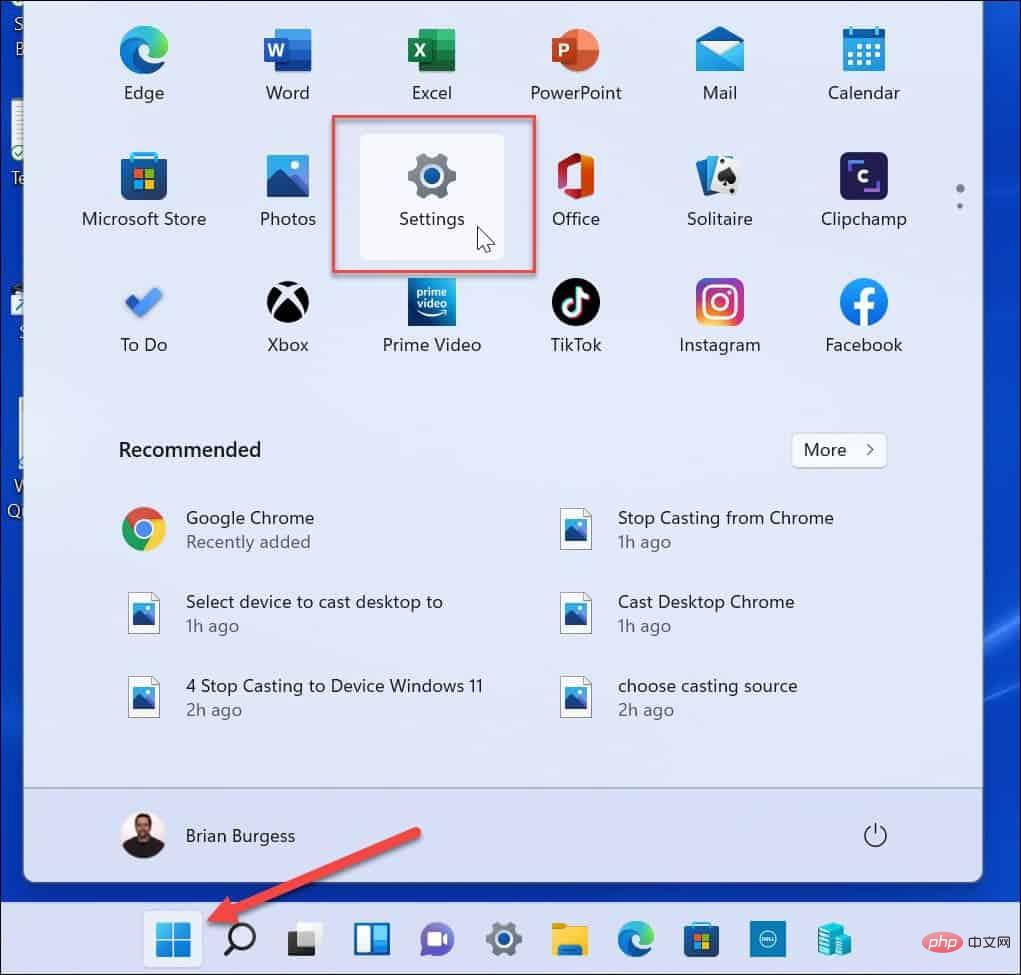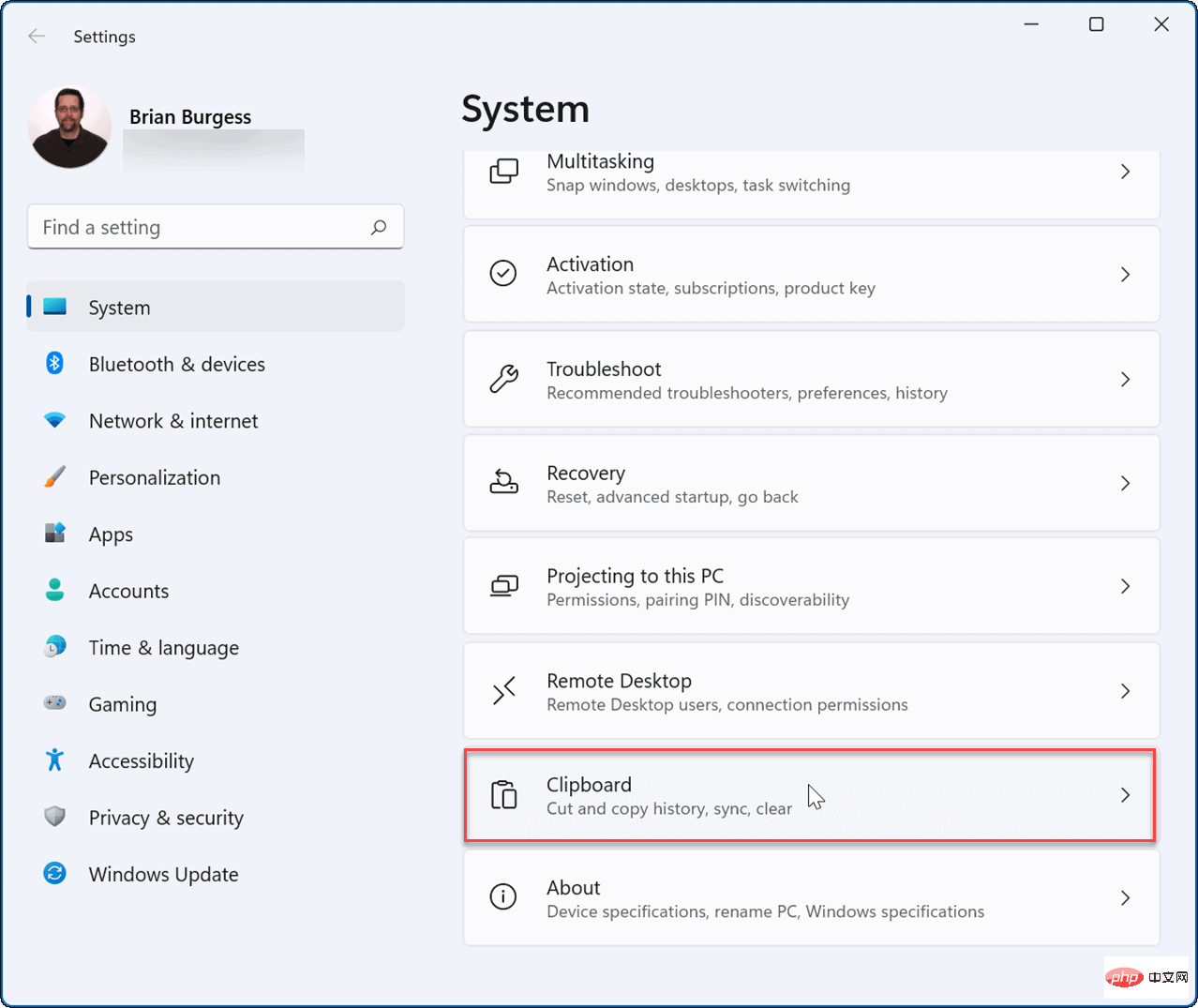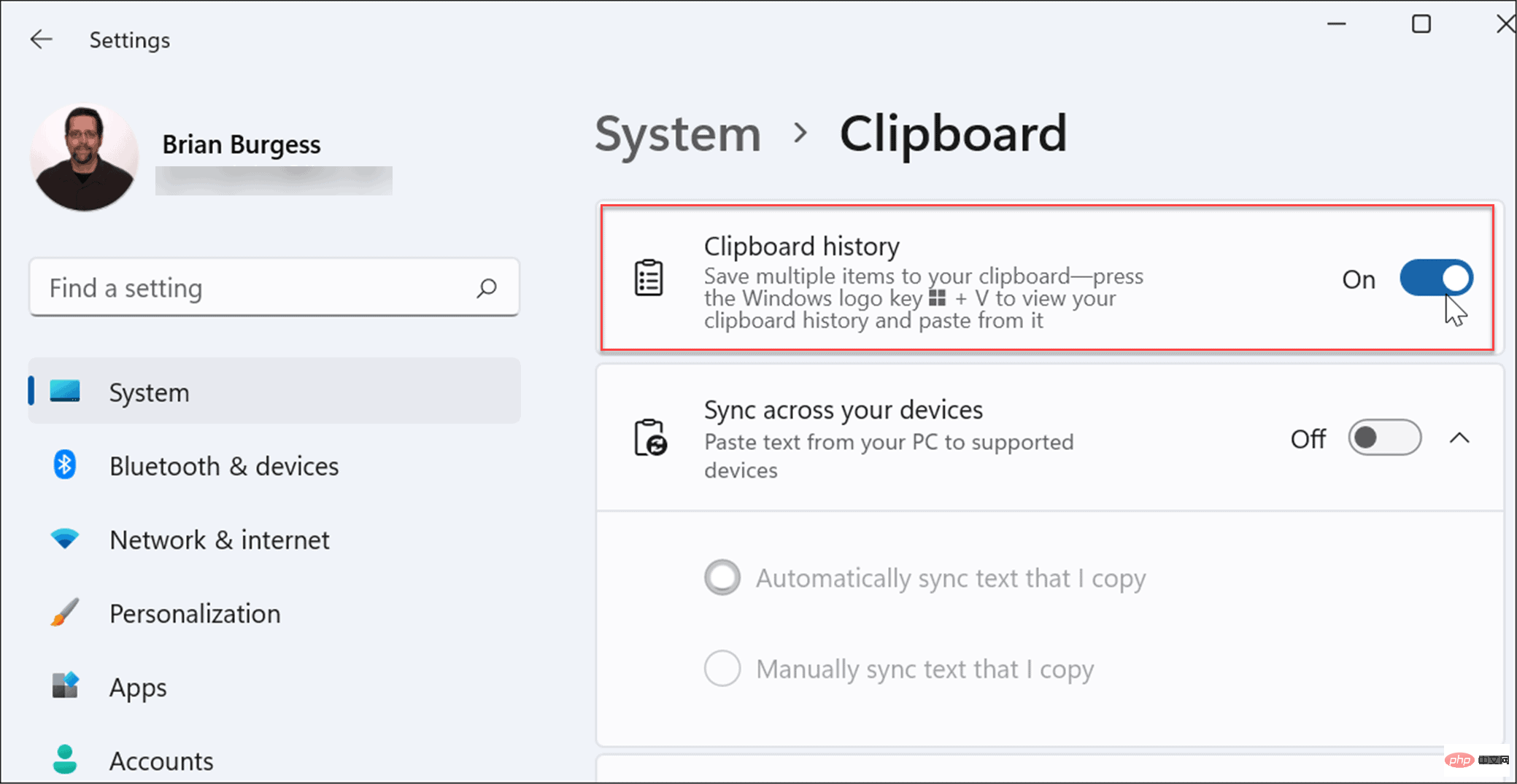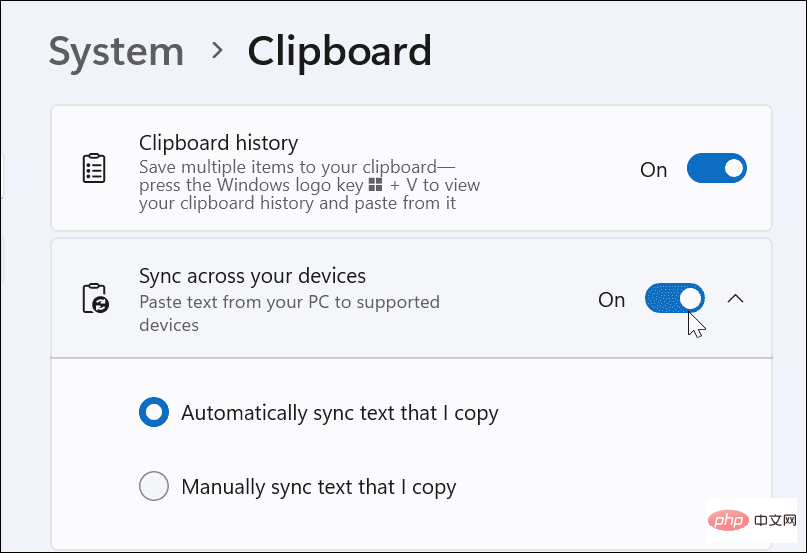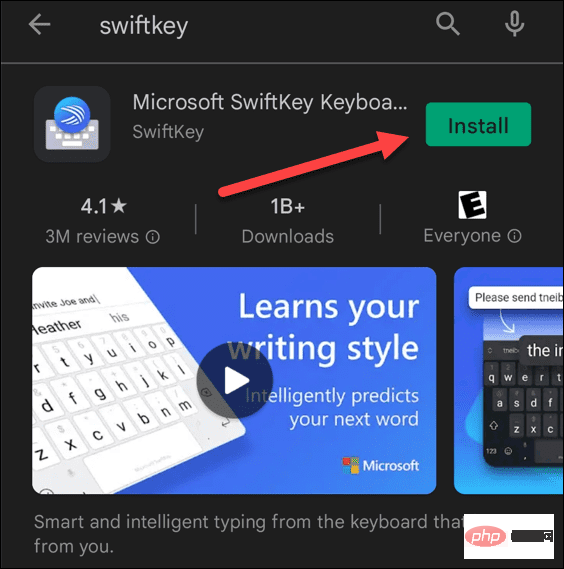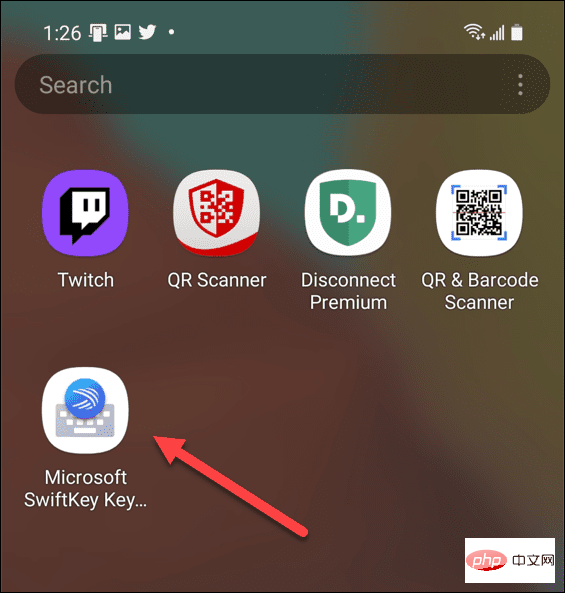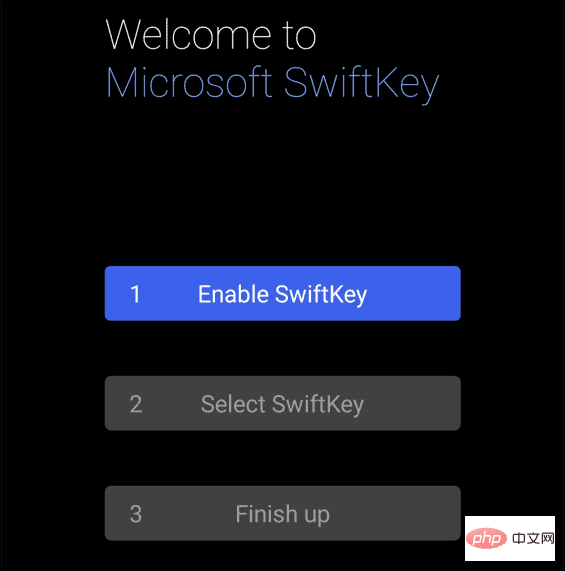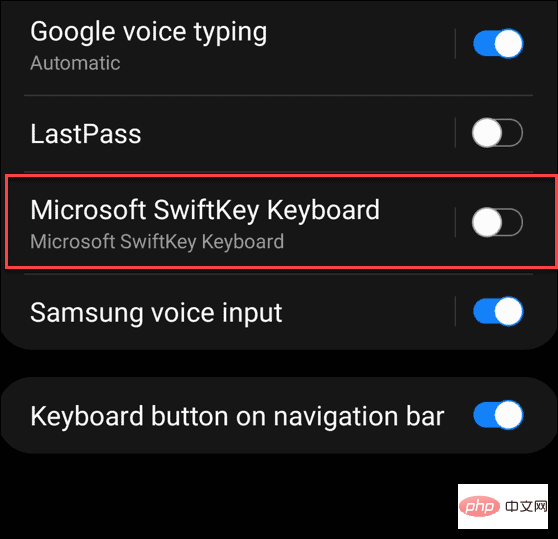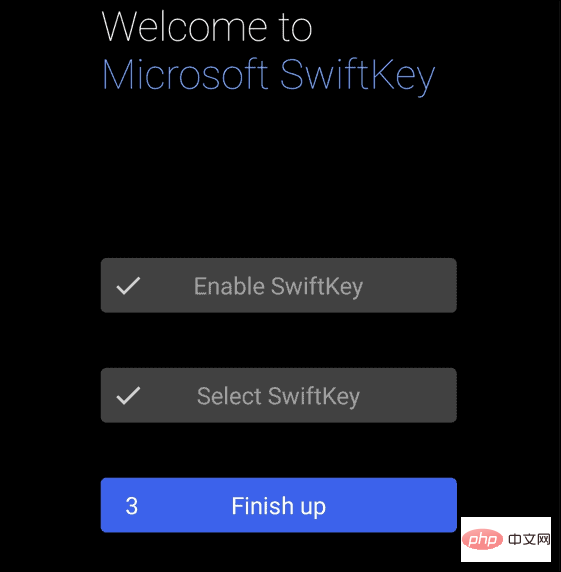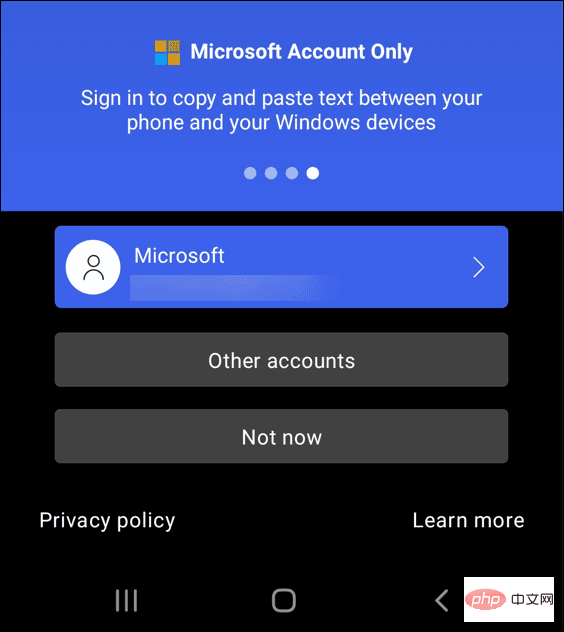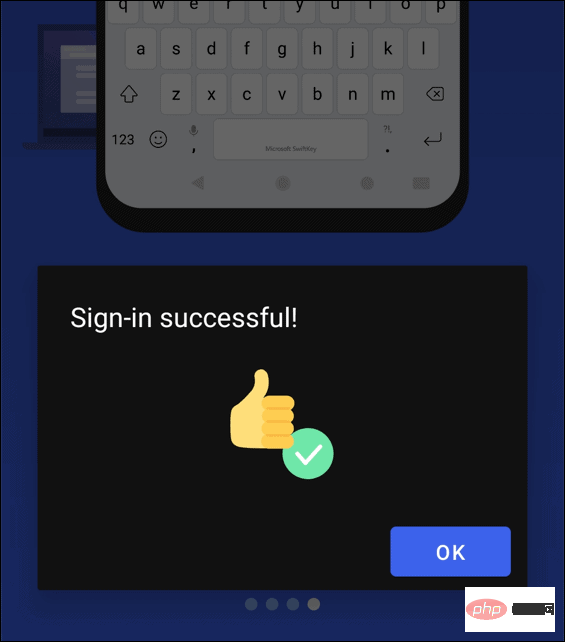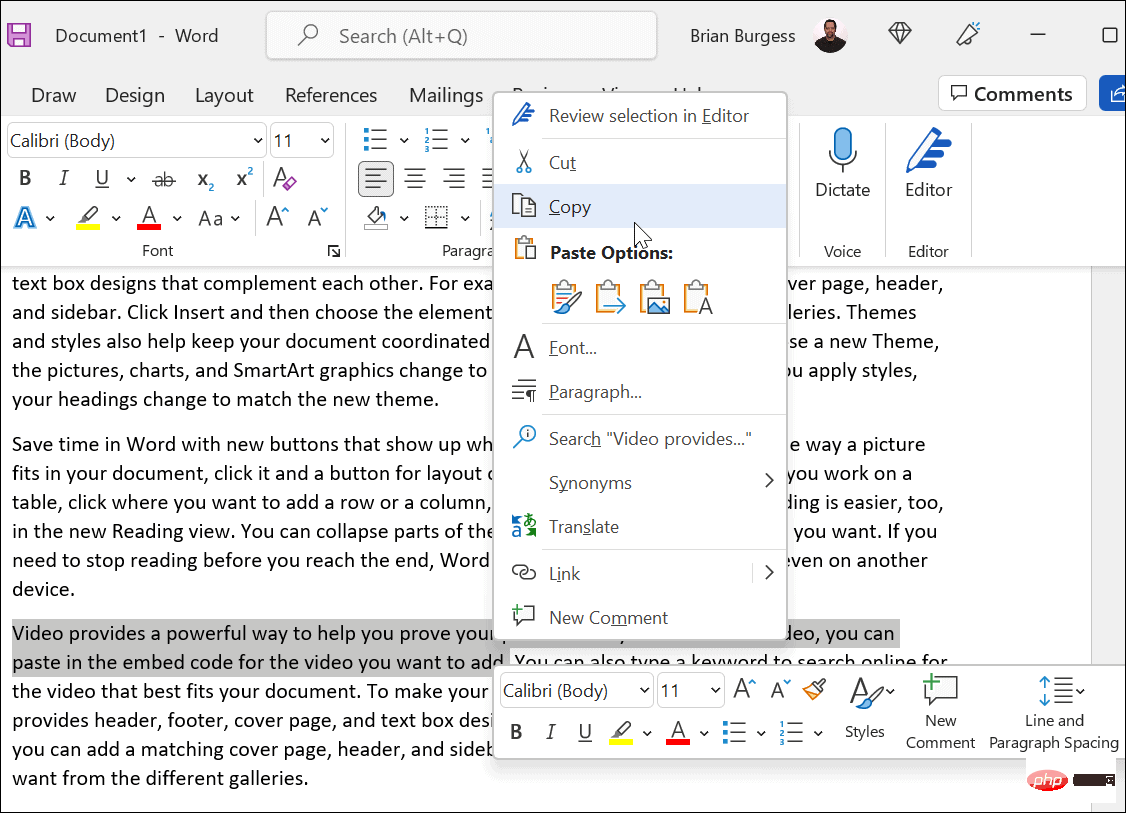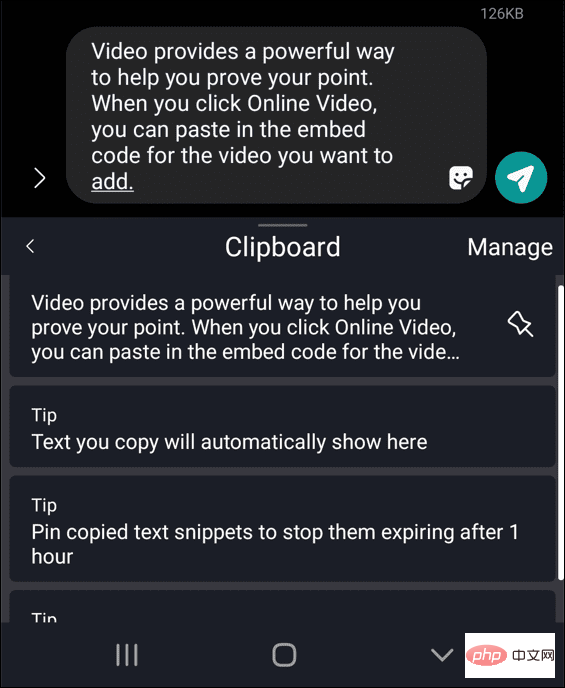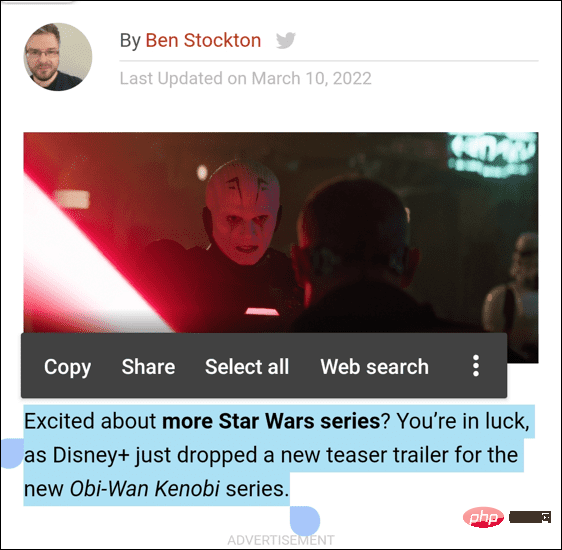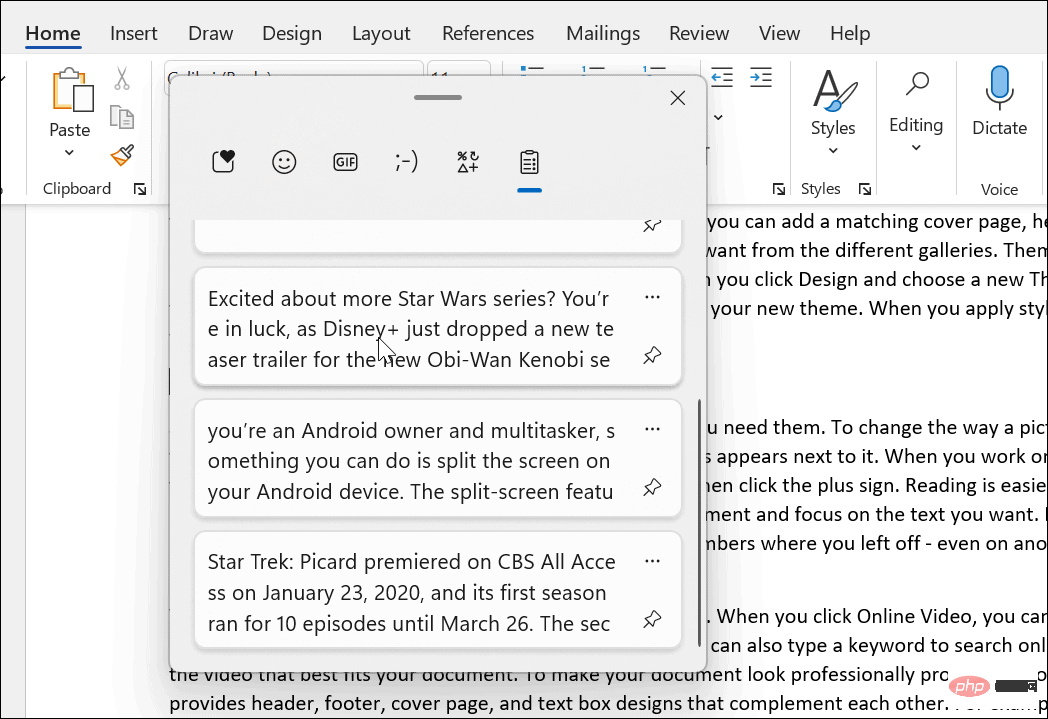Maison >Problème commun >Comment copier et coller du texte entre les plateformes Android et Windows
Comment copier et coller du texte entre les plateformes Android et Windows
- 王林avant
- 2023-04-25 22:43:062487parcourir
Copier et coller du texte entre Android et Windows 11
Remarque : Pour cet article, nous utilisons Windows 11, mais le processus est presque le même sous Windows 10.
Tout d'abord, vous devez activer la fonction d'historique du presse-papiers si elle n'est pas déjà activée. Vous pouvez l'activer en procédant comme suit :
- Cliquez sur Démarrer ou appuyez sur la Touche Windows pour lancer le Menu Démarrer et cliquez sur Paramètres.

- Lorsque les paramètres s'ouvrent, cliquez sur Système à gauche.
- Faites défiler jusqu'à la liste de droite et sélectionnez l'option Clipboard dans le menu.

- Basculez l'option Historique du Presse-papiersActivé.
 Dans la même section, activez
Dans la même section, activez - Synchroniser entre appareils et sélectionnez Synchroniser automatiquement mes textes copiés.

- Installez Microsoft SwiftKey Keyboard depuis le Google Play Store.
 Après l'installation, lancez le programme
Après l'installation, lancez le programme - Application Microsoft Swift Key.
 Sélectionnez
Sélectionnez - Activer SwiftKey depuis l'écran d'accueil.

- Basculez le Microsoft SwiftKey Keyboard en position Open .
 Acceptez les conditions d'utilisation. Appuyez sur le bouton Retour et sélectionnez
Acceptez les conditions d'utilisation. Appuyez sur le bouton Retour et sélectionnez - SwiftKey comme méthode de saisie. Cliquez sur le bouton
- Terminé.
 Sélectionnez le
Sélectionnez le - Compte Microsoft que vous souhaitez utiliser et connectez-vous si vous n'êtes pas déjà connecté.
 Vous recevrez une notification vous informant que l'installation a réussi. Cliquez sur
Vous recevrez une notification vous informant que l'installation a réussi. Cliquez sur - OK.

- Sur votre PC, copiez du texte depuis Word ou un site Web.

- Ouvrez l'application pour saisir du texte sur votre téléphone, tel que message ou un e-mail. Cliquez sur le champ de texte et sélectionnez clipboard pour afficher l'historique du presse-papiers. Appuyez sur le texte ou l'image que vous souhaitez envoyer.

- Vous pouvez également copier du texte d'Android vers Windows. Copiez le texte des applications sur votre appareil Android.

- Sur votre PC, ouvrez une application qui vous permet de saisir du texte, comme Word. Cliquez sur la touche Windows + V de votre clavier pour lancer le Cloud Clipboard. Sélectionnez le texte à ajouter à un document ou à une autre application.

Utilisez Android et Windows ensemble
Tout est là. En plus de pouvoir copier et coller du texte entre Android et Windows, vous pouvez également copier des images depuis le presse-papiers. Vous pouvez également effacer le presse-papiers de n'importe quel appareil si vous devez le garder propre. Enfin, assurez-vous d'activer la synchronisation entre appareils sur votre appareil Android et Windows si elle cesse de fonctionner.
Ce qui précède est le contenu détaillé de. pour plus d'informations, suivez d'autres articles connexes sur le site Web de PHP en chinois!